教你win10系统文本文档双击无法打开的解决教程
一些用户使用台式电脑的过程中,因为一些注册表修改或者中毒等原因,导致“Windows 10文本文档双击打不开右键却可编辑”的奇怪现象,就此问题,下面小编教你win10系统文本文档双击无法打开的解决教程。 最近有用户反馈,遇到了文本文档双击无法打开的问题,不知如何解决,其实此问题解决方法并不难,接下来就让小编带来win10系统文本文档双击无法打开的解决教程吧
一些用户使用台式电脑的过程中,因为一些注册表修改或者中毒等原因,导致“Windows 10文本文档双击打不开右键却可编辑”的奇怪现象,就此问题,下面小编教你win10系统文本文档双击无法打开的解决教程。
最近有用户反馈,遇到了文本文档双击无法打开的问题,不知如何解决,其实此问题解决方法并不难,接下来就让小编带来win10系统文本文档双击无法打开的解决教程吧。
win10系统文本文档双击无法打开的解决教程:
Windows 无法访问指定设备、路径或文件。你可能没有适当的权限访问该项目。

那么该如何解决呢?不要着急,其实方法很简单,两条命令行即可!
1、以管理员身份打开“命令提示符”(Windows 10系统可以这样操作:桌面左下角的“开始”菜单上右击,在开始菜单中点击“命令提示符(管理员)”);
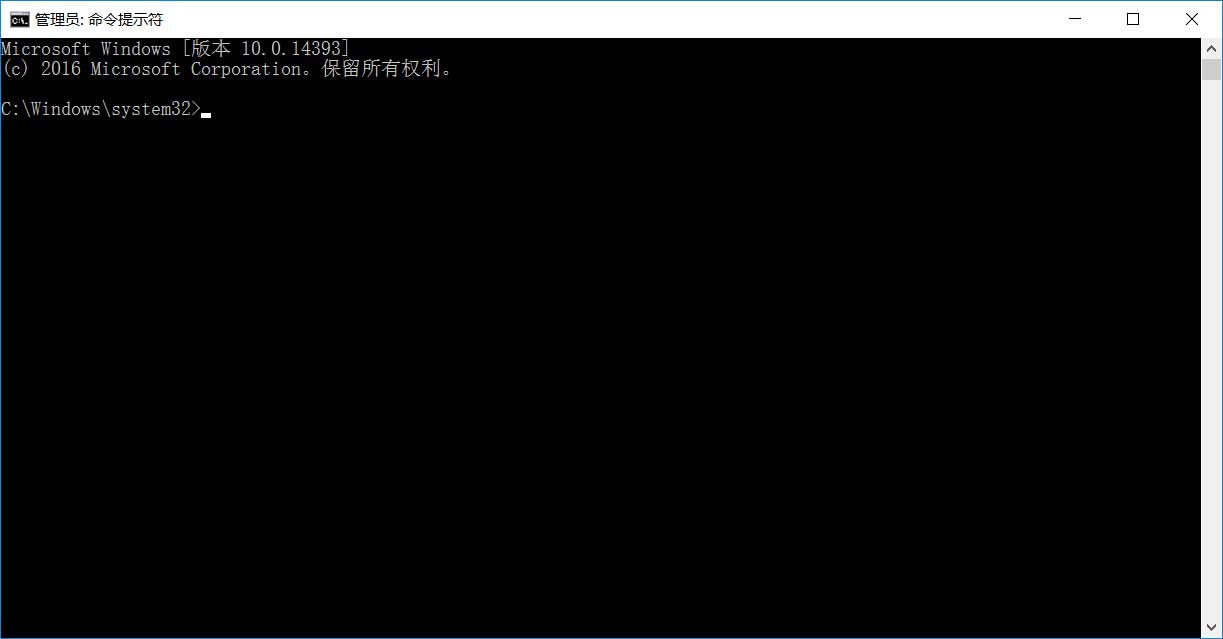
2、在“命令提示符”中输入或复制粘贴:“ftype txtfile=%systemRoot%\system32\notepad.exe %1”之后回车(不含双引号),接着会返回如下内容:txtfile=C:\WINDOWS\system32\notepad.exe %1;#f#
3、然后再在“命令提示符”中输入或复制粘贴:“assoc .txt=txtfile”回车(不含双引号),接着显示:“.txt=txtfile”,到此即可关闭“命令提示符”,再打开文本文档看看是不是已经恢复正常了!
上面2、3操作完毕之后如下图:

以上就是win10系统文本文档双击无法打开的解决教程介绍了,此时就可双击打开文本文档了。
标签: 教你 win10 系统 文本 文档 双击 无法 打开 解决
声明:本文内容来源自网络,文字、图片等素材版权属于原作者,平台转载素材出于传递更多信息,文章内容仅供参考与学习,切勿作为商业目的使用。如果侵害了您的合法权益,请您及时与我们联系,我们会在第一时间进行处理!我们尊重版权,也致力于保护版权,站搜网感谢您的分享!






